- Автор Jason Gerald [email protected].
- Public 2023-12-16 11:22.
- Соңғы өзгертілген 2025-01-23 12:24.
DVD дискілер - файлдарды сақтауға, сақтық көшірмесін жасауға және жіберуге арналған ең көп таралған құралдардың бірі. Бұл дискілер компьютерден немесе кез келген DVD ойнатқыштан фильмдерді ойнауға арналған тамаша құрал. Егер сізде DVD жазу дискісі болса, компьютерлік операциялық жүйелердің көпшілігінде орналасқан құралдарды қолдана отырып DVD дискілерін тез құруға болады. Егер сіз кез келген DVD ойнатқышта ойнатылатын DVD жасағыңыз келсе, сізге тегін бағдарламаның көмегін пайдалану қажет болады.
Қадам
4 -ші әдіс: DVD дискісінің дұрыс форматын таңдау

Қадам 1. Дискіге, жазылатын бағдарламаға, тағайындалған жерге және құрылғыға, сондай -ақ пайдаланғыңыз келетін ойнату құрылғысына арналған дұрыс диск пішімін біліңіз
Жаңа бос DVD сатып алмас бұрын, алдымен сізде бар құрылғыға сәйкес келетін дискінің форматын біліп алыңыз. Дискіні жаппай сатып алмас бұрын біле отырып, сіз дұрыс емес өнімді таңдасаңыз, ренжімейсіз немесе «жоғалмайсыз».
- DVD+R. Бұл форматта қолданылған диск қайта жазылады. Сондай -ақ, файлдарды жоюға (дұрыс бағдарламаны қолдана отырып) және оларды жаңа файлдармен ауыстыруға болады. Ескі файлдар жаңа файлдардың артында жасырылады және әлі де сақтау орнын алады.
- DVD-R. Бұл форматта сақталған файлдар басқа дискіге көшірілген немесе жаңа дискіге жазылған болса да, дискіні өшіруге және қайта пайдалануға болмайды.
- Тұрақты Жадтау Құрылғысы тек оқуға арналған медиа дегенді білдіреді. Бұл күйдірілген файлдарды жою мүмкін емес екенін және дискіде тұрақты сақталатынын білдіреді.
- RW ескі файлдарды жоюға болатынын және дискіге жаңа файлдар жазылғаннан немесе жазудан кейін орын алмайтынын көрсетеді.

Қадам 2. Қаптамадан, диск жетегінің жоғарғы жағынан, құрылғыға арналған пайдаланушы нұсқаулығынан немесе құрылғыдан пішім белгілерін/белгішелерін іздеңіз
DVD дискілерінің барлығын компьютердің көмегімен жазуға болмайды. Кейбір диск түрлері DVD фильмдері мен мәзірлерін жазуға мүмкіндік береді, бірақ олар DVD ойнатқыштарда ойнамайды.
Қолданыстағы құрылғыларда жақсы жұмыс істейтін өнімнің маркасын есте сақтаңыз. Кейбір ойнату құрылғылары кірістірілген/пайдаланылатын дискінің брендіне байланысты «әбігерленеді». Сонымен қатар, кейбір брендтер басқаларға қарағанда берік және берік өнімдер шығарады. Кәсіби фильмдік дискілер кәдімгі DVD дискілермен салыстырғанда өте қымбат деңгей/диск түрі болып табылады
2 -ші әдіс 4: DVD бейнесін жазу

Қадам 1. Диск жинағын сатып алмас бұрын, қыздырғыш пен ойнату құрылғысынан DVD бейне белгісін (дискі бар бейне белгісі) іздеңіз
Дәл осындай белгісі бар DVD сатып алыңыз. Бұл формат бар құрылғылармен жұмыс істеуі мүмкін (егер олардағы белгішелер ұқсас болса).
Бейне DVD жасау үшін DVD-R форматындағы дискіні сатып алыңыз. Көптеген ойыншы құрылғылары DVD+R форматындағы дискілерді дұрыс ойната алмайды. Сонымен қатар, DVD пішімі сол форматта жазылса, дұрыс жұмыс істей алмайды. Бұл мәселені шешу үшін өндірушінің параметрлерін өзгертуге болады, бірақ бұл тәжірибелі/білікті пайдаланушылармен жасалса жақсы
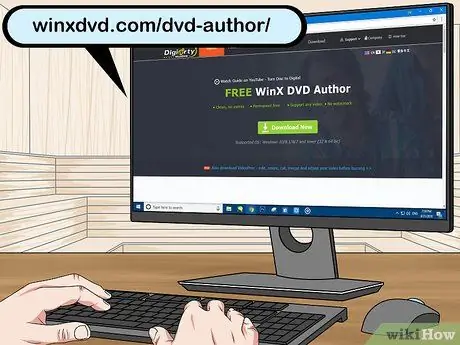
Қадам 2. DVD жасаушы бағдарламасын жүктеп, орнатыңыз
Егер сіз DVD файлына DVD ойнатқышында ойнату үшін DVD файлын жазғыңыз келсе, сізге DVD жазуға арналған бағдарлама немесе «DVD авторизациясы» деп аталатын арнайы жазу бағдарламасы қажет болады. Мұндай бағдарлама бейне файлды бөлек DVD ойнатқыш арқылы тануға/оқуға болатын форматқа түрлендіреді. Әдетте, мұндай бағдарлама компьютерде әдепкі бойынша орнатылмайды. Сізде DVD жазу құрылғысының сатып алу пакетіне қосылған бағдарламаның сынақ нұсқасы немесе негізгі нұсқасы болуы мүмкін. Төменде негізгі компьютерлік операциялық жүйелердің ең танымал ақысыз нұсқалары берілген:
- WinX DVD авторы - winxdvd.com/dvd-author/ (Windows)
- Күйдіру - burn-osx.sourceforge.net (Mac)
- DeVeDe - rastersoft.com/programas/devede.html (Linux; Windows нұсқасы енді тегін болмайды)
- DVD стилі - dvdstyler.org/kz/
- DVD Flick- dvdflick.net/ (Бұл бағдарлама енді жаңартылмайды, бірақ оны әлі де қолдануға болады. Тәжірибе арқылы сіз өзіңіздің фондарыңыз бен түймелеріңізді жасай аласыз. Бұл бағдарлама Windows компьютерлері үшін қол жетімді)

Қадам 3. DVD жасаушы бағдарламасында жаңа бейне жоба жасаңыз
Бұл процесс сіз қолданатын бағдарламаға байланысты аздап өзгереді, бірақ сізге бағдарламаны бастаған кезде сізге мәзір беріледі, осылайша сіз жасағыңыз келетін DVD түрін таңдай аласыз. Бұл мәзірде «Бейне» опциясын/қойындысын таңдаңыз.

Қадам 4. Бейне файлды жаңа жобаға қосыңыз
Жобаны бастағаннан кейін бірінші бейне файлды қосуға болады. DVD құратын бағдарламалардың көпшілігі барлық негізгі бейне форматтарын қолдайды, сондықтан әдетте алдымен файлды түрлендірудің қажеті жоқ. Бейне файлды басып, бағдарлама терезесіне сүйреңіз немесе компьютердегі бейне файлды шолыңыз.
Әдетте бір дискіге бір толық метражды фильм файлын немесе бір сағаттық телешоудың бірнеше сериясын сыйғызуға болады
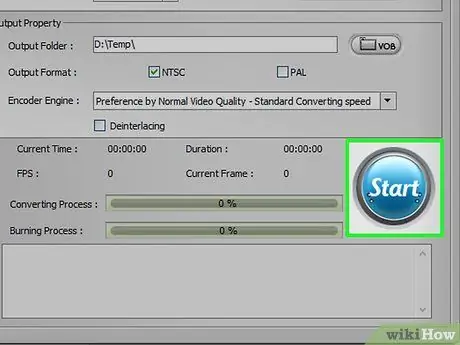
Қадам 5. Түрлендіру процесін бастаңыз
Көбінесе қосылған бейне файлда DVD ойнатқышында ойнату үшін сәйкес MPEG-2 форматы болмайды. Бұл форматтың кеңейтім атауы. MPEG немесе. MPG. DVD құратын бағдарламалардың көпшілігі бейне файлдарды сіздің жобаңызға қосылған кезде немесе сіз файлдарды қосуды аяқтағаннан кейін түрлендіре алады. Бұл түрлендіру процесі бірнеше минутқа созылуы мүмкін.
- Сұралған кезде DVD ойнатқыш үшін дұрыс аймақты таңдаңыз. АҚШ пен Жапония NTSC форматын қолданады, ал Еуропа елдерінің көпшілігі PAL форматын қолданады.
- Егер сіз DeVeDe қолдансаңыз, форматты түрлендіру DVD құру процесінің соңында болады.
- Егер сіз файлды түрлендіру кезінде қате туралы хабар алсаңыз, сізге Handbrake сияқты арнайы түрлендіру бағдарламасын қолдану қажет болуы мүмкін. Файлдарды үйлесімді DVD форматына түрлендіру үшін Handbrake қалай пайдалану керектігін білу үшін мына жерді басыңыз.
- Flash-Integro (немесе VSDC Movie Editor-дің тегін нұсқасы) сонымен қатар фильм файлдарын қажетті форматқа түрлендіреді және бейнелерді кесу мен бөлу сияқты көптеген өңдеу нұсқаларын ұсынады. Оны жүктеу үшін Flash-Integro сайтына кіріңіз (жалған сайтқа кірмейтіндігіңізді тексеріңіз).
- Сіз сондай -ақ бейнелерді MPEG форматындағы VLC немесе PotPlayer сияқты медиа ойнатқыш бағдарламасы арқылы біріншісін түрлендіру үшін жаза аласыз. Жазу процесі фильмнің/бейненің ұзақтығымен бірдей уақытты алады.
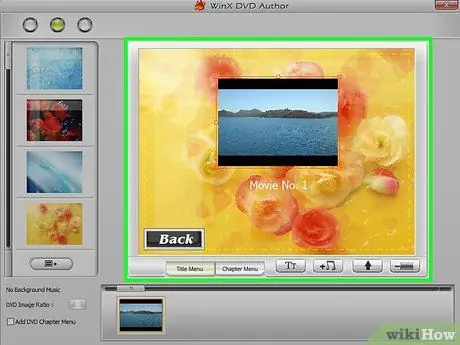
Қадам 6. Мәзір жасаңыз
DVD жасаудың көптеген бағдарламалары мәзір құрудың негізгі құралдарын ұсынады. Бұл құрал құрылып жатқан DVD дискісінің мәзірін жасауға мүмкіндік береді. Бейнені ойнату үшін мәзір қажет емес, себебі дискі дискіге салынған кезде бейненің өзі автоматты түрде ойнатылады.
- Burn for Mac бағдарламасында беріліс белгішесін басып, DVD дискісінің негізгі мәзірін іске қосу үшін «DVD тақырыбын пайдалану» таңдаңыз.
- Мәзірлерді жасаған кезде жақтаудың бүйірлеріне түймелерді қоймаңыз. Бұл жиектер әдетте ескі теледидарларда немесе DVD ойнатқыштарда кесіледі.

Қадам 7. Бос DVD дискісін салыңыз
Бейне түрлендіріліп, мәзір жасалғаннан кейін сіз жазу процесін бастауға болады. Компьютердің DVD дискісіне/оттыққа бос DVD-R салыңыз. Бұл DVD-DVD жасау үшін ең жақсы диск пішімі, себебі DVD-R көптеген DVD ойнатқыштармен үйлесімді. Кейбір ескі DVD ойнатқыштары пішіміне қарамастан, күйдірілген DVD дискілерін ойната алмауы мүмкін.
Егер дискі салынған кезде компьютерде «Автоойнату» терезесі пайда болса, терезені жабыңыз
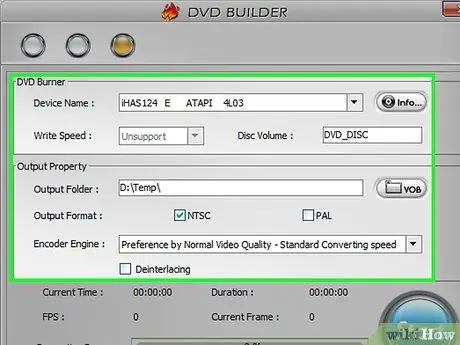
Қадам 8. DVD жасаушы бағдарламасында «Burn» мәзірін ашыңыз
Тағы да, бұл процесс қолданылатын бағдарламаға байланысты болады. Жобаны дискіге жазбас бұрын бірнеше параметрлерді тексеру қажет:
- «Жазу жылдамдығын» төмен деңгейге қойыңыз. Жазу/жазу жылдамдығын максималды немесе басқа жоғары деңгейге орнатқыңыз келсе де, бұл дискіні ойнатуға кедергі келтіретін қателерді тудыруы мүмкін. Дискілер әлі де ойнай алатынын қамтамасыз етудің ең жақсы әдісі - жазу жылдамдығын тек «2X» немесе «4X» күйіне орнату.
- Егер сізге аймақты таңдау ұсынылмаса, «Жазу» мәзіріндегі NTSC немесе PAL опцияларын тексеріп, сәйкес опцияны таңдаңыз.
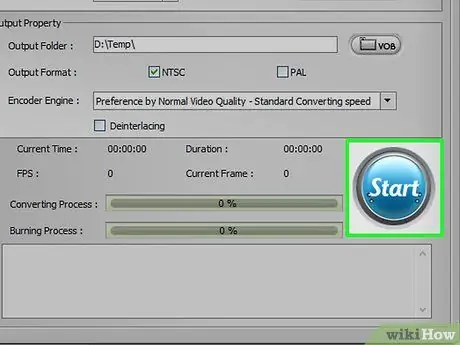
Қадам 9. Дискіні жазыңыз
Параметрлерді қарап шыққаннан кейін «Бастау» немесе «Жазу» түймесін басу арқылы жазу процесін бастаңыз. Егер бейне пішімі өзгертілмесе, файл дискіге жазылмай тұрып түрлендіріледі. Жалпы алғанда, бұл процесс біраз уақыт алуы мүмкін, әсіресе егер сіз жазу/жазу жылдамдығын төмендетсеңіз. Түрлендіру мен жазу процесінде компьютерді пайдаланбауға тырысыңыз, себебі бұл процесті баяулатып, қателіктерге әкелуі мүмкін.
Егер сіз DeVeDe қолдансаңыз, бағдарлама тек ISO файлын (дискінің суретін) жасайды. Сізге ISO файлының өзін жазу керек. Қосымша ақпарат алу үшін осы сегментті оқыңыз

Қадам 10. Жазылған дискіні ойнатыңыз
Жазу және түрлендіру процесі аяқталғаннан кейін сіз жаңа дискіні көптеген DVD ойнатқыш құрылғыларында ойната аласыз. Есіңізде болсын, барлық DVD ойнатқыштары DVD дискілерін, әсіресе ескі модельдерді қолдамайды.
3 -ші әдіс 4: DVD DVD дискісін жазыңыз

Қадам 1. DVD жазатын дискіге бос DVD салыңыз
Егер сіз деректерді мұрағаттағыңыз келсе немесе басқалардың дискіге көшірілген деректерді «қайта жазуын» қаламасаңыз, DVD-R немесе DVD-R DL (екі қабатты) пішімі бар дискіні пайдаланыңыз. Егер сіз әлі де DVD мазмұнын қайта жаза және өңдей алатын болғыңыз келсе, DVD-RW форматындағы дискіні пайдаланыңыз.
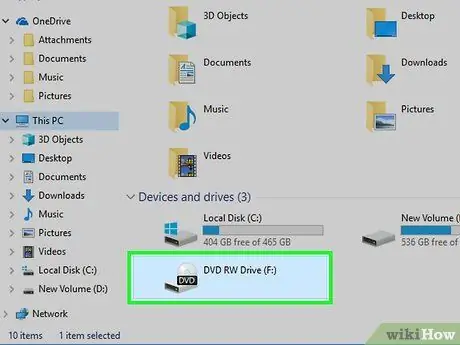
Қадам 2. Компьютердің файлдарды қарау бағдарламасында DVD дискісін ашыңыз
Компьютерлік операциялық жүйелердің көпшілігі файлдарды қарау терезесі арқылы қосымша бағдарламаларсыз деректерді тікелей DVD -ге жазуға мүмкіндік береді. Бос диск салынғаннан кейін файлдар мен қалталарды қосуға болады.
- Windows 7 және одан кейінгі нұсқаларында дискіні кәдімгі USB дискісі немесе DVD сияқты пайдаланғыңыз келетінін көрсету сұралады. «USB флэш -дискісі сияқты» таңдағанда, дискіні қайта жазуға болатын формат болмаса да, оны қайта жазуға болады. Алайда, бұл процесті Windows компьютерлерінде ғана орындауға болады. «CD/DVD ойнатқышы бар» опциясымен DVD «пісіруді» қажет ететін қарапайым диск ретінде жұмыс істейді және оны тек бір рет қолдануға болады (бұл жағдайда файлдармен толтырылады).
- Егер сіз Mac OS X қолдансаңыз, жұмыс үстелінде бос диск пайда болады. Дискіні Finder терезесінде ашу үшін оны екі рет нұқыңыз.
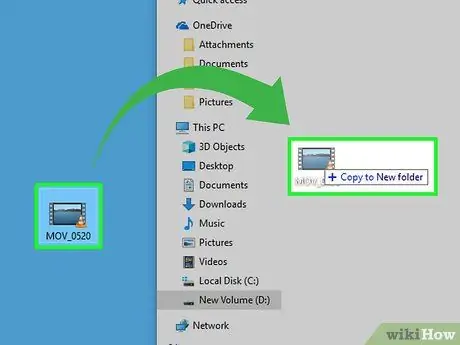
Қадам 3. Файлдар мен қалталарды бос дискі терезесіне сүйреңіз
Сіз файлдың түпнұсқасын жоғалтпайсыз. Бір бос DVD-R дискісі үшін шамамен 4,38 ГБ дерек енгізуге болады. Терезенің төменгі жағындағы күй жолағы сізде қанша сақтау орны қалғанын көрсетеді.
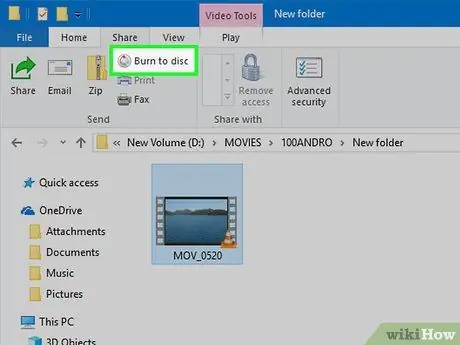
Қадам 4. Дискіні жазыңыз
Файлдарды қосуды аяқтағаннан кейін дискіні жазып, шығарып алуға болады, осылайша оны басқа компьютерде пайдалануға болады. Бұл процесс амалдық жүйеге және қолданылатын параметрлерге байланысты сәл өзгеше.
- Егер сіз бұрын Windows компьютерінде «USB флэш -дискісі сияқты» опциясын таңдаған болсаңыз, файлдарды қосуды аяқтағаннан кейін дискіні шығарыңыз. Содан кейін диск басқа Windows компьютерінде пайдалануға дайын болады. Бұл процесс шамамен бір -бірнеше минутқа созылады.
- Егер сіз Windows компьютерінде «CD/DVD ойнатқышы бар» опциясын таңдасаңыз, дискіні жазу процесін аяқтау үшін «Жазуды аяқтау» түймесін басыңыз. Бұл процесс бірнеше минутқа созылуы мүмкін.
- Егер сіз Mac OS X қолдансаңыз, сол жақ бүйірлік тақтадағы диск атауының жанындағы «Жазу» түймесін басыңыз.
4 -ші әдіс 4: ISO файлдары мен басқа диск кескіндерін жазу

Қадам 1. Дискінің кескін файлын анықтаңыз
Диск кескіні файлы - бұл DVD немесе CD -нің дәл көшірмесі, оны қолданар алдында бос дискіге жазу керек. Бұл файл дискіні түпнұсқаға айналдырады. Сіз жүктеген диск кескін файлдарының көптеген түрлері бар. Кескін файлының ең кең тараған түрі-ISO, және сіз бұл файлды бос дискіге жазу үшін Windows 7 және одан кейінгі нұсқаларында (немесе Mac OS X) орнатылған бағдарламаны пайдалана аласыз. CDR, BIN/CUE, DMG, CDI және NRG сияқты дискінің бірнеше басқа форматтары.
Егер сіз Windows Vista немесе XP пайдалансаңыз немесе ISO -дан басқа сурет файлын жазғыңыз келсе, сізге кескін файлдарын жазу бағдарламасын орнату қажет болады. Windows қолданушылары үшін ең танымал бағдарламалардың бірі - ImgBurn (imgburn.com)

Қадам 2. Жанып жатқан дискіге/құрылғыға бос DVD қойыңыз
Дискіге кескін файлын жазу жазу файлын «жабады», сондықтан дискіні қайта жазуға болмайды. Ең жақсы нәтижеге қол жеткізу үшін DVD-R форматындағы дискіні пайдаланыңыз.
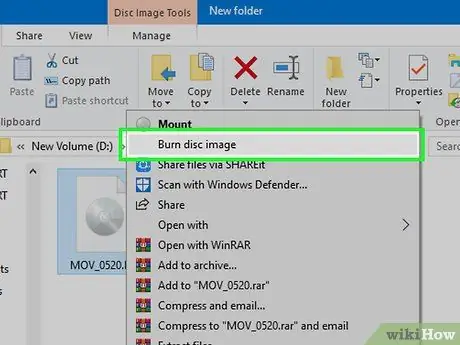
Қадам 3. Кескінді жазу бағдарламасын ашыңыз
Бұл процесс операциялық жүйеге және орнатылған бағдарламаларға байланысты ерекшеленеді:
- Windows 7, 8 және 10-ISO файлын тінтуірдің оң жақ түймесімен басып, «Дискіге жазу» тармағын таңдаңыз. Осыдан кейін Windows Disc Image Burner құралы ашылады.
- OS X - Әдетте «Утилиталар» қалтасынан табуға болатын Disk Utility бағдарламасын іске қосыңыз. ISO файлын Disk Utility терезесінің сол жақ жақтауына/жолағына сүйреңіз.
- Windows Vista және XP немесе ISO емес файлдар-кескінді жазу бағдарламасын іске қосыңыз және кескін файлын жүктеңіз.
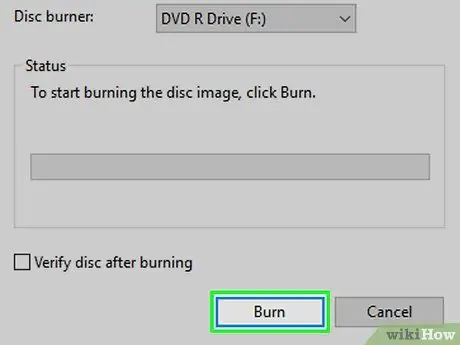
Қадам 4. Жану процесін бастаңыз
ISO файлын немесе басқа диск кескін файлын бос DVD дискісіне жазу үшін «Жазу» түймесін басыңыз. Бұл процесс жанып жатқан құрылғының жылдамдығына және жазылып жатқан кескін файлының көлеміне байланысты бірнеше минутқа созылуы мүмкін.






